Odkazy na zariadenia
-
Android
-
iPhone
-
Chromebook
-
Mac
-
Windows
- Chýba zariadenie?
Jednou z najobľúbenejších možností v Messengeri je možnosť nahrávania hlasových správ. Sú skvelým spôsobom, ako komunikovať s rodinou a priateľmi, keď si toho chcete veľa povedať alebo nemáte čas na písanie správ. Aplikácia Messenger bohužiaľ neponúka možnosť ukladania hlasových správ do počítača alebo telefónu. To však neznamená, že je to nemožné.

Tento článok bude diskutovať o tom, ako stiahnuť hlasovú správu z Messengera. Tento proces je trochu zložitý, preto čítajte ďalej a pozorne sledujte každý krok.
Ako stiahnuť hlasovú správu z Messengera na PC
Používatelia PC môžu pristupovať k Messengeru pomocou prehliadača alebo počítačovej aplikácie. Bez ohľadu na to, ako spustíte Messenger, všimnete si možnosti na odpoveď, preposlanie alebo odstránenie správy, ale bez možnosti uložiť alebo stiahnuť.
Existuje praktický trik, ktorý vám môže pomôcť stiahnuť hlasovú správu. Na svojom počítači budete potrebovať prístup k mobilnej verzii Facebooku. Postupujte podľa pokynov nižšie:
- Otvorte prehliadač.

- Ísť do https://m.facebook.com/.
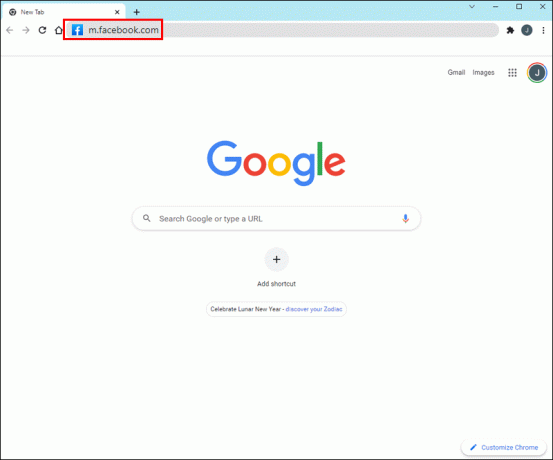
- Stlačte ikonu Messenger v pravom hornom rohu.
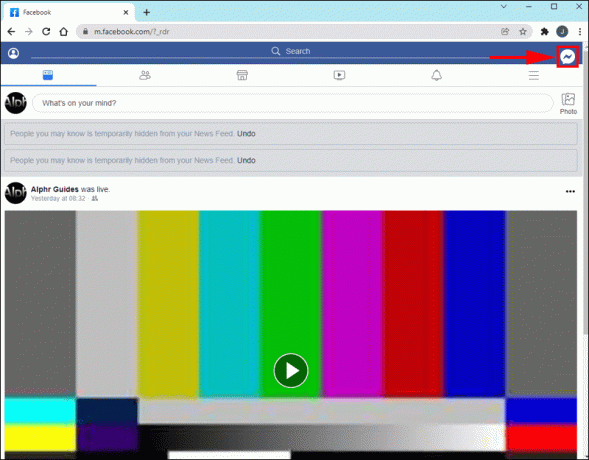
- Nájdite chat obsahujúci hlasovú správu, ktorú chcete stiahnuť.

- Vyhľadajte hlasovú správu a vyberte tri bodky vedľa nej.

- Stlačte „Stiahnuť“.

Hlasová správa sa uloží do vášho počítača ako súbor mp4.
Ako stiahnuť hlasovú správu z Messengera na iPhone
V súčasnosti nie je možné stiahnuť hlasovú správu z Messengera pomocou iPhone. Aplikácia Messenger túto možnosť nikdy neobsahovala, ale ľudia to mohli urobiť pomocou mobilného prehliadača a pristupovať k mobilnej verzii Facebooku.
V dnešnej dobe to tiež nie je možné. Automaticky budete presmerovaní na aplikáciu Messenger alebo počítačovú verziu. Keďže Messenger vám neumožňuje zdieľať hlasovú správu mimo aplikácie, nie je možné ani jej odoslanie na váš e-mail.
Aj keď nemôžete uložiť hlasovú správu pomocou svojho iPhone, môžete si zjednodušiť prístup namiesto posúvania chatu. Tu je postup:
- Otvorte aplikáciu Messenger na svojom iPhone.

- Nájdite príslušnú hlasovú správu.

- Stlačte ikonu zdieľania napravo od správy.

- Klepnite na panel vyhľadávania a zadajte svoje meno.

- Pošlite si správu na Messenger.

Teraz budete mať hlasovú správu uloženú vo svojom rozhovore. Aj keď sa správa neuloží, umožní vám k nej pristupovať len niekoľkými kliknutiami.
Ak chcete, aby bola správa uložená vo vašom iPhone, budete musieť použiť počítač:
- Otvorte prehliadač v počítači.

- Napíšte „https://m.facebook.com/“ v paneli s adresou.
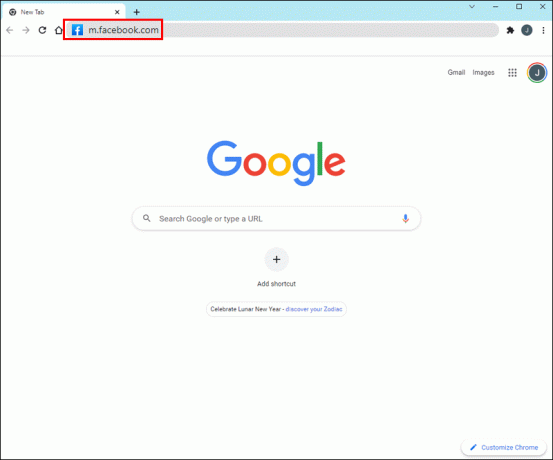
- Vyberte ikonu Messenger v pravom hornom rohu.
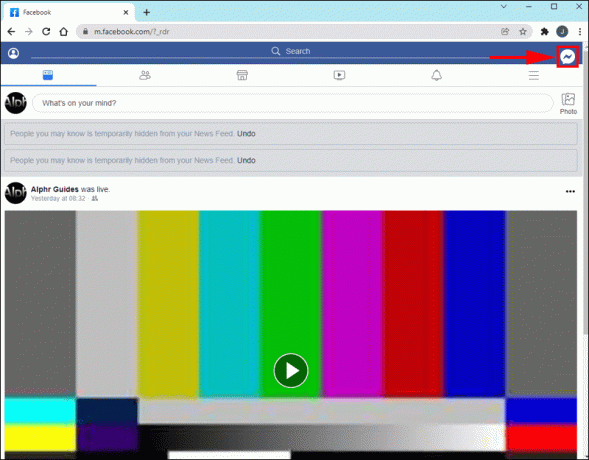
- Nájdite hlasovú správu, ktorú chcete uložiť, a stlačte tri bodky vedľa nej.

- Vyberte „Stiahnuť“.

- Vyhľadajte hlasovú správu v počítači a pošlite si ju prostredníctvom e-mailu alebo aplikácie na odosielanie správ. Prípadne môžete použiť káblové pripojenie a spravovať uložený súbor mp4 priamo.
Ako stiahnuť hlasovú správu z Messengera na Android
Bohužiaľ, používatelia systému Android nemôžu použiť svoje telefóny na stiahnutie hlasovej správy z Messengera, pretože táto verzia aplikácie túto možnosť tiež neponúka. Kedysi bolo možné použiť prehliadač na vašom Androide, získať prístup k mobilnej verzii Facebooku a stiahnuť si správu. Teraz budete presmerovaní na aplikáciu alebo verziu pre počítače.
Jednou z možností v Messengeri je prístup ku všetkým médiám v jednom chate. Keďže médiá neobsahujú hlasové správy, veľa ľudí hľadá spôsob, ako k nim pristupovať bez toho, aby museli prechádzať chatom. Ak je to váš prípad, postupujte takto:
- Otvorte aplikáciu Messenger.

- Nájdite hlasovú správu, ktorú chcete uložiť.

- Vyberte ikonu zdieľania vedľa nej.

- Zadajte svoje meno do vyhľadávacieho panela.
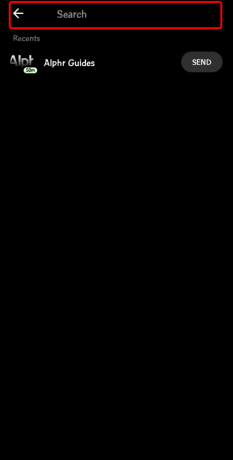
- Pošlite správu sebe v Messengeri.

Týmto spôsobom môžete kedykoľvek vstúpiť do chatu a vypočuť si správu.
Ak chcete mať hlasovú správu z Messengera uloženú priamo do vášho Androidu, budete musieť použiť počítač:
- Otvorte prehliadač na počítači alebo notebooku.

- Navštívte https://m.facebook.com/. Toto je mobilná verzia Facebooku, ktorú môžete spustiť na počítači a stiahnuť si hlasovú správu.
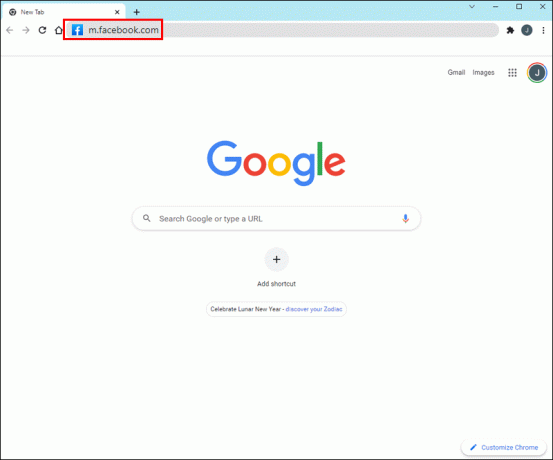
- Kliknite na ikonu Messenger v pravom hornom rohu.
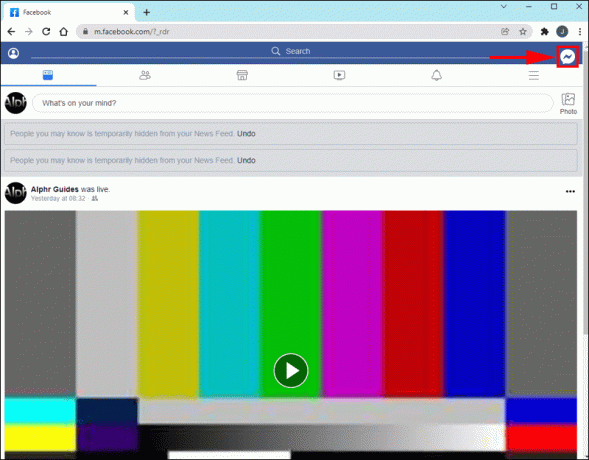
- Nájdite hlasovú správu, ktorú chcete stiahnuť. Stlačte tri bodky na pravej strane.

- Stlačte „Stiahnuť“.

- Nájdite správu vo svojom počítači a pošlite si ju. Môžete použiť e-mail alebo aplikáciu na odosielanie správ podľa vlastného výberu.
často kladené otázky
Aká je maximálna dĺžka hlasovej správy v Messengeri?
Maximálna dĺžka hlasovej správy v Messengeri je jedna minúta. Aplikácia zobrazuje, ako dlho ste hovorili, takže môžete sledovať trvanie správy. Po jednej minúte aplikácia vydá zvuk a nahrávanie sa automaticky zastaví. Potom sa môžete rozhodnúť, či ju odošlete alebo ju vymažete a ak nie ste spokojní, nahráte novú správu.
Aj keď to môže niekomu vyhovovať, iní to môžu považovať za príliš krátke. Našťastie Messenger neobmedzuje počet hlasových správ, ktoré môžete nahrať a niekomu poslať.
Môžem odstrániť hlasovú správu v aplikácii Messenger?
Áno, môžete odstrániť hlasovú správu, ktorú ste odoslali cez Messenger. Proces je podobný bez ohľadu na to, či používate Messenger na počítači alebo telefóne. Postupujte podľa nasledujúcich krokov:
1. Otvorte Messenger a nájdite hlasovú správu, ktorú ste odoslali a ktorú chcete odstrániť.
2. Ak používate počítač, stlačte tri bodky naľavo od správy a vyberte „Odstrániť“. Používatelia mobilných telefónov budú musieť klepnúť a podržať správu a potom stlačiť „Odstrániť“.
3. Vyberte si medzi možnosťami „Odoslať“ a „Odstrániť za vás“. Prvá možnosť odstráni správu všetkým v chate, zatiaľ čo druhá ju odstráni iba vám. Ak vyberiete prvú možnosť, majte na pamäti, že niekto už túto správu možno počul. Pred odstránením správy to skontrolujte.
Môžem zdieľať hlasovú správu z aplikácie Messenger s inými aplikáciami?
Nie, Messenger vám neumožňuje zdieľať hlasovú správu mimo aplikácie. Vždy ho však môžete preposlať na iné chaty v Messengeri. Postupujte podľa pokynov nižšie:
1. Otvorte aplikáciu Messenger alebo prejdite na webovej stránky.
2. Nájdite hlasovú správu, ktorú chcete preposlať. Ak používate počítač, vyberte tri bodky naľavo od správy a vyberte „Poslať ďalej“. Ak ste na telefóne, klepnite a podržte správu a vyberte „Poslať ďalej“.
3. Do vyhľadávacieho panela zadajte meno osoby alebo skupiny a stlačte „Odoslať“.
Nechajte svoj hlas počuť
Mnohí ľudia radi posielajú hlasové správy, pretože je to rýchlejšie a pohodlnejšie. Hoci Messenger neponúka možnosť sťahovania hlasových správ, niekoľko trikov vám to môže pomôcť dosiahnuť.
Dúfame, že ste tento článok považovali za užitočný a že ste sa teraz naučili rôzne spôsoby sťahovania hlasových správ z Messengera.
Nahrávate si často správy v Messengeri? Aké ďalšie aplikácie používate na odosielanie hlasových správ? Povedzte nám to v sekcii komentárov nižšie.




